Exchange Online: Listando usuários e suas respectivas licenças
Olá pessoal,
Um dos grandes desafios na administração do Office 365 é a gerencia das licenças. Através do Portal temos gerencia apenas da quantidade de licenças e dos planos disponíveis. Para verificar a licença que o usuário utiliza devemos fazer isso de forma manual através do Portal, porém em um cenário com MUITOS usuários é inviável que esta verificação seja feita.
Para gerarmos este relatório vamos seguir os seguintes passos:
1 – Conectar no Tenant do Office 365:
$livecred = Get-Credential
Connect-MsolService -Credential $livecred
$Session = New-PSSession -ConfigurationName Microsoft.Exchange –ConnectionUri https://ps.outlook.com/powershell/ -Credential $LiveCred -Authentication Basic -AllowRedirection
Import-PSSession $Session
2 – Executar o seguinte comando:
Get-MsolUser | Ft displayname,Licenses > c:\Diogo\Licenças.txt
3 – Após executar este comando você terá a informação de Licenças no seguinte formato:
| DisplayName | License |
| Diogo Heringer |
{nomedotenant:STANDARDPACK} |
Como saber qual “Pack” equivale a cada plano do Office 365?
Segue a lista para que possamos fazer a conversão:
K1 – DESKLESSPACK
SHAREPOINTDESKLESS
EXCHANGE_S_DESKLESS
K2 – DESKLESSWOFFPACK
SHAREPOINTWAC
SHAREPOINTDESKLESS
EXCHANGE_S_DESKLESS
P1 – LITEPACK
MCOLITE
SHAREPOINTLITE
EXCHANGE_L_STANDARD
E1 – STANDARDPACK
MCOSTANDARD
SHAREPOINTSTANDARD
EXCHANGE_S_STANDARD
E3 – ENTERPRISEPACK
OFFICESUBSCRIPTION
MCOSTANDARD
SHAREPOINTWAC
SHAREPOINTENTERPRISE
EXCHANGE_S_ENTERPRISE
E4 – ENTERPRISEWITHSCAL
OFFICESUBSCRIPTION
MCOSTANDARD
SHAREPOINTWAC
SHAREPOINTENTERPRISE
EXCHANGE_S_ENTERPRISE
4 – Pronto! Agora com estas informações conseguimos saber qual usuário possui o plano E1, E2 dentro outros planos!
Até a próxima,
Diogo Heringer
Publicado em março 12, 2013, em Exchange Online, Office 365, Powershell e marcado como exchange online, licença, license, powershell, user. Adicione o link aos favoritos. 2 Comentários.
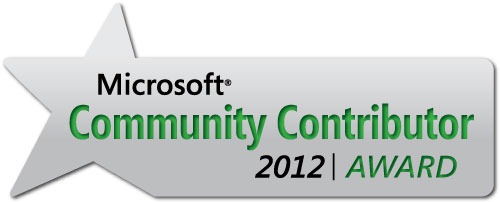

Muito Obrigado!
Ótimo!!!!